Πώς να μεταφράσετε έγγραφα των Εγγράφων Google σε οποιαδήποτε γλώσσα
Εάν λαμβάνετε συχνά έγγραφα σε μια ξένη γλώσσα και θέλετε να τα μετατρέψετε στη μητρική σας γλώσσα, τα Έγγραφα Google(Google Docs) είναι μια αξιόπιστη λύση που μπορείτε να επιλέξετε. Είναι δυνατή η μετάφραση εγγράφων των Εγγράφων Google(Google Docs) μέσα σε λίγα λεπτά χωρίς εγκατάσταση επέκτασης ή πρόσθετου. Υπάρχουν κυρίως δύο μέθοδοι – χρήση του ενσωματωμένου μεταφραστή γλώσσας και χρήση του Google Translate .

Μερικές φορές, ίσως χρειαστεί να μεταφράσετε ένα έγγραφο σε άλλη γλώσσα για να το κατανοήσετε σωστά. Σε περίπτωση που δεν θέλετε να λάβετε βοήθεια από έναν επαγγελματία μεταφραστή, μπορείτε να ελέγξετε αυτές τις δύο μεθόδους μετάφρασης εγγράφων στα Έγγραφα Google(Google Docs) .
Πώς να μεταφράσετε έγγραφα Google Docs
Για να μεταφράσετε έγγραφα Google Docs(Google Docs) , ακολουθήστε τα εξής βήματα:
- Ανοίξτε το έγγραφο στα Έγγραφα Google.
- Μεταβείτε στα Εργαλεία(Tools) και επιλέξτε Μετάφραση(Translate) εγγράφου.
- Επιλέξτε μια γλώσσα στην οποία θέλετε να μεταφράσετε.
- Εισαγάγετε(Enter) το όνομα του μεταφρασμένου εγγράφου σας.
- Κάντε κλικ στο κουμπί Μετάφραση.
Για να μάθετε περισσότερα σχετικά με αυτά τα βήματα, συνεχίστε να διαβάζετε.
Αρχικά, πρέπει να ανοίξετε το έγγραφο στα Έγγραφα Google(Google Docs) . Σε περίπτωση που το έχετε ήδη ανοίξει, προχωρήστε στο επόμενο βήμα.
Μεταβείτε στα Εργαλεία (Tools ) και επιλέξτε Μετάφραση εγγράφου (Translate document ) .
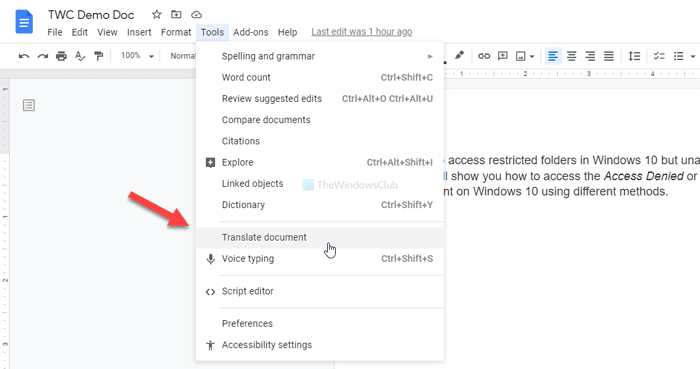
Θα σας εμφανίσει ένα αναδυόμενο παράθυρο. Αρχικά(First) , πρέπει να επιλέξετε μια γλώσσα στην οποία θέλετε να μεταφράσετε. Δεύτερον(Second) , μπορείτε να εισαγάγετε ένα προσαρμοσμένο όνομα για το μεταφρασμένο έγγραφό σας. Αν και δεν είναι υποχρεωτικό, ένα προσαρμοσμένο όνομα αρχείου σάς βοηθά να βρείτε το έγγραφο γρήγορα. Διαφορετικά, θα φέρει ένα όνομα όπως Μεταφρασμένο αντίγραφο του [original-file-name](Translated copy of [original-file-name]) .
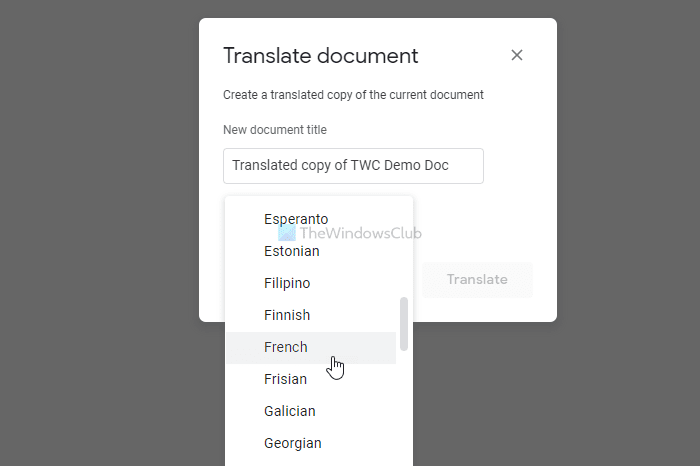
Μόλις τελειώσετε, κάντε κλικ στο κουμπί Μετάφραση (Translate ) .
Το πρόσφατα μεταφρασμένο έγγραφο θα ανοίξει σε μια νέα καρτέλα του προγράμματος περιήγησης.
Μεταφράστε έγγραφα των Εγγράφων Google(Translate Google Docs) χρησιμοποιώντας τη Μετάφραση Google(Google Translate)
Για να μεταφράσετε έγγραφα των Εγγράφων Google(Google Docs) χρησιμοποιώντας τη Μετάφραση Google(Google Translate) , ακολουθήστε τα εξής βήματα:
- Ανοίξτε το έγγραφο στα Έγγραφα Google.
- Μεταβείτε στο File > Download > Microsoft Word .
- Ανοίξτε το translate.google.com στο πρόγραμμα περιήγησής σας.
- Κάντε κλικ στην επιλογή Έγγραφα.
- Επιλέξτε τη γλώσσα πηγής και εξόδου.
- Κάντε κλικ(Click) στο κουμπί Αναζήτηση(Browse) στον υπολογιστή σας.
- Επιλέξτε το ληφθέν έγγραφο.
- Κάντε κλικ στο κουμπί Μετάφραση.
- Αντιγράψτε το μεταφρασμένο κείμενο και δημιουργήστε ένα νέο έγγραφο.
Αρχικά, πρέπει να κάνετε λήψη του εγγράφου από Google Drive/Google Docs . Εάν είναι ήδη ανοιχτό στον υπολογιστή σας, μπορείτε να μεταβείτε στο File > Download > Microsoft Word για να λάβετε το αρχείο σε μορφή .docx.
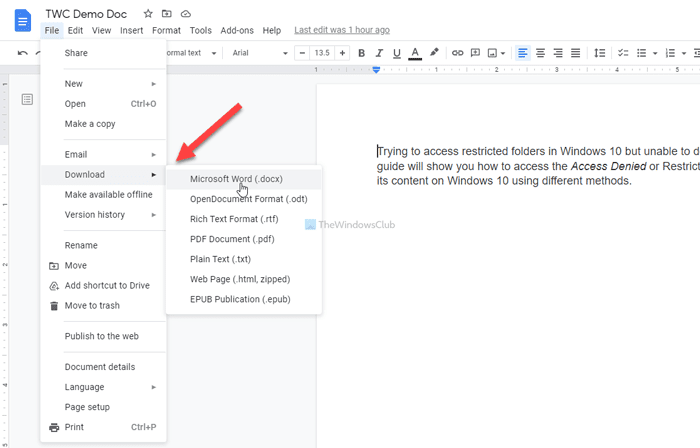
Στη συνέχεια, πληκτρολογήστε translate.google.com ή ανοίξτε τον επίσημο ιστότοπο της Μετάφρασης Google(Google Translate) στο πρόγραμμα περιήγησής σας και μεταβείτε στην καρτέλα Έγγραφα .(Documents )
Στη συνέχεια, επιλέξτε τις γλώσσες προέλευσης και εξόδου μία μετά τη μία και κάντε κλικ στο κουμπί Αναζήτηση στον υπολογιστή σας (Browse your computer ) .
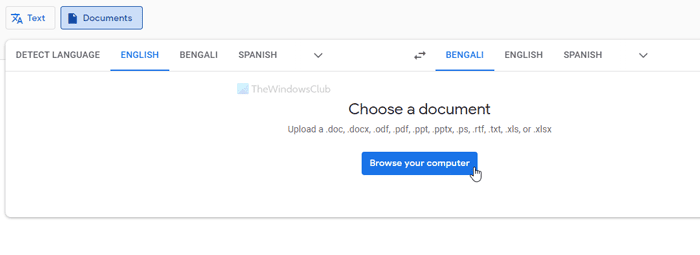
Επιλέξτε το ληφθέν αρχείο και κάντε κλικ στο κουμπί Μετάφραση (Translate ) .
Θα ανοίξει ένα νέο παράθυρο με μεταφρασμένο κείμενο. Μπορείτε να αντιγράψετε το κείμενο από εκεί και να δημιουργήσετε ένα νέο έγγραφο.
Είτε χρησιμοποιείτε την πρώτη είτε τη δεύτερη μέθοδο, θα έχετε το ίδιο αποτέλεσμα, καθώς, είτε με τον άλλο τρόπο, χρησιμοποιείτε τη Μετάφραση Google(Google Translate) για να ολοκληρώσετε τη δουλειά.
Αυτό είναι όλο! Ελπίζω ότι αυτός ο οδηγός βοήθησε.
Related posts
How to rotate text in Google Sheets web app
Πώς να δημιουργήσετε ένα Drop Cap στα Έγγραφα Google σε λίγα λεπτά
Διορθώστε τον ορθογραφικό έλεγχο των Εγγράφων Google που δεν λειτουργεί σωστά
Πώς να εισαγάγετε το πλαίσιο κειμένου στα Έγγραφα Google
Πώς να κάνετε loop στις Παρουσιάσεις Google χωρίς δημοσίευση
Μετατρέψτε έγγραφα Word, PowerPoint, Excel σε PDF χρησιμοποιώντας τα Έγγραφα Google
Πώς να αλλάξετε το περιθώριο και το χρώμα σελίδας στα Έγγραφα Google
Πώς να δημιουργήσετε ένα γράφημα Gantt στα Φύλλα Google
Πώς να διπλασιάσετε χώρο στα Έγγραφα Google
Πώς να δημιουργήσετε ένα οργανόγραμμα στα Έγγραφα Google
Πώς να εμφανίζετε πάντα τον αριθμό των λέξεων στα Έγγραφα Google
Πώς να κατεβάσετε και να αποθηκεύσετε εικόνες από τα Έγγραφα Google
Πώς να προσθέσετε Σημειώσεις Google Keep στα Έγγραφα Google
Πώς να γράψετε ένα σενάριο στα Έγγραφα Google
Διορθώστε το Superscript που δεν λειτουργεί στα Έγγραφα Google
Πώς να χρησιμοποιήσετε την κεφαλίδα, το υποσέλιδο και τη σημείωση στα Έγγραφα Google
Πώς να προσθέσετε ένα περίγραμμα στα Έγγραφα Google
Πώς να συνδέσετε τα Φύλλα Google με το Excel
Τα καλύτερα πρότυπα Φύλλα Google και Ηλεκτρονικό Ημερολόγιο του Excel
Πώς να εισαγάγετε το WordArt στα Φύλλα Google χρησιμοποιώντας τα Σχέδια Google
